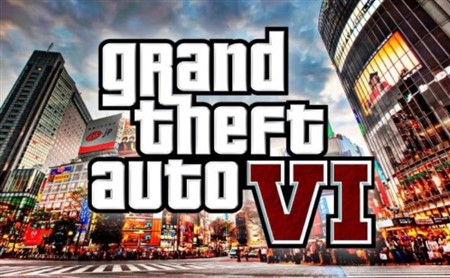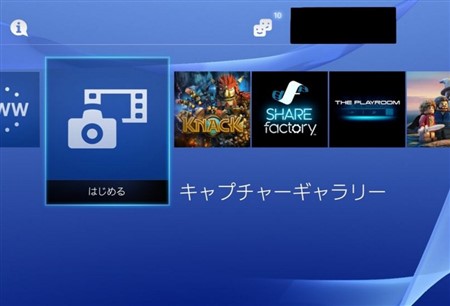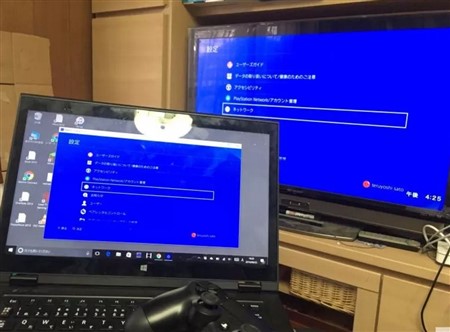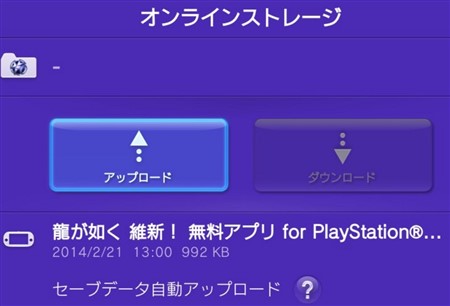【PS4】コントローラーにイヤホンを挿して音響環境を整える方法
更新日:2020年05月22日
快適なPS4ライフを送るためには、音響環境ってとっても重要です。
豪華なスピーカーを部屋に並べて全身でゲームを楽しむ!と言う方法も十分良いのですが、アパートやマンション暮らしの人はそうも言っていられないですよね。
単純に、ゲーム音はイヤホンやヘッドフォンで身近に感じたい!という方も多いはずですし。
ご存知の通り、PS4の専用コントローラーにはイヤホン端子があるので、テレビやPS4本体にイヤホンを直接接続しなくても、コントローラーに接続することができるのでとても便利です。
しかし、
「コントローラーにイヤホンを接続してもゲーム音が聞こえない!」
と、悩んでいる方が多いみたいなので、今回はそんなPS4のコントローラーとイヤホンの工夫使用方法を紹介していきます。
ぜひ紹介する情報を参考にして快適な音響環境を作ってくださいね。
スポンサーリンク
1.PS4のコントローラーにイヤホンを接続してゲーム音を聞く方法

冒頭でも記載しましたが、PS4のコントローラーにはイヤホン端子がついており、直接イヤホンを接続することができます。
PS4のコントローラーは無線なので、PS4本体やテレビから離れた位置でもイヤホンやヘッドフォンを使用しながらゲームプレイができるのって、とても便利ですよね。
しかし、コントローラーにイヤホンを繋いでも肝心のゲーム音は聞こえてきません。
PS4の初期設定では、ゲーム音が聞こえてくる設定ではなく、“ボイスチャット”ができるような設定になっているからです。
そのためゲーム音は聞こえずパーティを組んだ際などに相手の声だけが聞こえてくるような設定になっているのですね。
ボイスチャットとゲーム音のどちらもイヤホンから聞きたい場合は、改めて設定をしなおす必要があります。
下記に詳しい設定方法を記載するので、参考にしてください。
①イヤホンからゲーム音を聞くための設定方法

- PS4のホーム画面を開く
- 「設定」アイコンを選択
- 「周辺機器」→「オーディオ機器」→「ヘッドホンへの出力」を選択
- 「チャット音声」から「全ての音声」に変更
※「ヘッドホンへの出力」という項目はコントローラーにイヤホンを差し込んでいないと表示されません。
これだけで、イヤホンからゲーム音+ボイスチャット音が聞けるようになります。
②PSボタンの長押しが便利

いちいちホーム画面に戻らなくても、「PSボタン」を長押しすることで一気に設定画面に移行することができます。
設定画面から「周辺機器を設定する」→「ヘッドホンへの出力」→「すべての音声」に変更、で設定は完了です。
③周辺機器の設定は一度でOK!

上記のような周辺機器の設定は、一度すればPS4の電源を落としても保存されたままなので、次回から再度設定する必要はありません。
因みに、ゲーム音だけではなく、PS4でDVDやブルーレイを見るときにもこの設定は適用されるので注意しましょう。
スポンサーリンク
2.コントローラー&イヤホンの工夫使用で快適なPS4生活を送ろう!

上記では設定方法を解説していきましたが、下記からはコントローラー&イヤホンの工夫使用方法や注意点などを紹介していきます。
参考にして、快適なPS4ライフを送ってくださいね。
①PS4に付属しているベッドセットを使用しよう!

気付かない人が意外と多いのですが、実はPS4にはヘッドセットが付属してきます。
付属品なのでそこまで良いものではありませんが、何の問題もなくゲーム音やボイスチャット音を聞くことができるのでおすすめです。
ちなみにそこまで音質が悪い…というわけでもないので、音質へのこだわりがない方なら全く違和感なく使えるはずです。
②ゲーム音とボイスチャット音のバランスが悪いときは…

例えば、ゲーム音が大きくてボイスチャット音が小さい…なんてときや、ボイスチャット音が大きすぎて相手のゲーム音まで聞こえてくる…なんてときは、マイクの音量設定もできるので有効活用しましょう。
「設定」→「周辺機器」→「オーディオ機器」→「マイクレベルを調整する」
から設定することができます。
ただし、あくまでこの設定は“自分のマイクレベルの調整”なので、相手のボイスチャット音が気になるときは、相手にも同様に設定してもらいましょう。
スポンサーリンク
③Bluetoothのワイヤレスイヤホンでもっと快適に!

ゲーム中にどうしてもイヤホンの線が気になる…という方は、Bluetoothのヘッドイヤホンまたはヘッドフォンがおすすめです。
因みに一般に販売されているBluetoothのワイヤレスイヤホンorヘッドフォンだと、PS4では接続することができないので注意しましょう。
PS4専用のワイヤレスヘッドフォンを用意する必要があります。
ソニーから純正の商品が販売されていますので、共有しておきますね。
ワイヤレスサラウンドヘッドセット

- 価格:12,960円(税込)
- 7.1chバーチャルサラウンド
- マイク内蔵
- ワイヤレス接続
- 充電池内蔵
プレミアムワイヤレスサラウンドヘッドセット

- 価格:19,440円(税込)
- 7.1chバーチャルサラウンド(3Dオーディオ対応)
- マイク内蔵
- ワイヤレス接続
- 充電池内蔵
④マイク付きのイヤホンを使うときの注意点

PS4付属のイヤホンや上記で紹介したワイヤレスヘッドホンにはマイクが付いています。
マイクは基本的にフレンドなどと一緒にプレイをするときのボイスチャットに利用するものなのですが、ゲームによっては自動的に他のプレイヤーとのボイスチャットがONになってしまうことがあります。
オフラインのゲームなら特に問題ありませんが、オンラインのネット対戦が中心のゲームにはよくあるものです。
このときに、知らず知らずのうちにマイクがONになっていると自分の声が全く知らない他のプレイヤーに聞こえてしまいます。
実際に筆者も気付かずマイクをONにしたままプレイをしてしまい、その時かなり独り言を話しながらプレイしていたので恥ずかしい思いをした記憶があります(笑)
特に対戦ゲームなどだと、無意識のうちに他プレイヤーに暴言を吐いたり文句を言ってしまったりすることが誰しもあると思います。
お菓子を食べたり、飲み物を飲んだり、生活音が聞かれてしまうのもかなり恥ずかしいですよね(笑)
筆者のように恥ずかしい思いをしないためにも、トラブルに巻き込まれないためにも、一人でプレイするときはマイクをOFFにしておくことを忘れないようにしましょう。
また、ひとつの対策としては、PS4の本体でパーティを組んでしまうことです。
自動的にボイスチャットが繋がってしまうようなゲームでも、PS4本体でパーティを組めばそのパーティ音声が優先されるので安心です。
まとめ

今回は、PS4のコントローラーとイヤホンの工夫使用方法を紹介していきました。
簡単な設定とちょっとした工夫で一気に快適なプレイ環境に変身です。
ぜひ今回紹介した情報を参考にして、快適なPS4ライフを送ってくださいね!
関連記事
スポンサーリンク
「PS4速報ニュース」人気記事ランキング↓
ps4神ゲー・オススメソフト
速報!最新情報まとめ
PSVRを楽しむための方法
 |
PSVRをもっと楽しくする~最適な眼鏡の選び方とは? |
|---|---|
 |
PSVRの臨場感が劇的に変化する最適なヘッドホンの選び方 |
 |
PSVRをPCに接続して映画・VRライブ配信やゲームを楽しむ方法 |
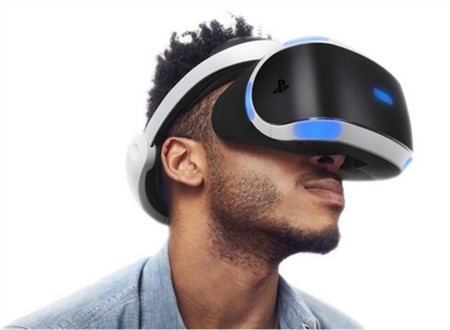 |
PSVRによるVR酔い・頭痛・吐き気の原因と対策方法まとめ |
PS4をもっと楽しむための環境設定